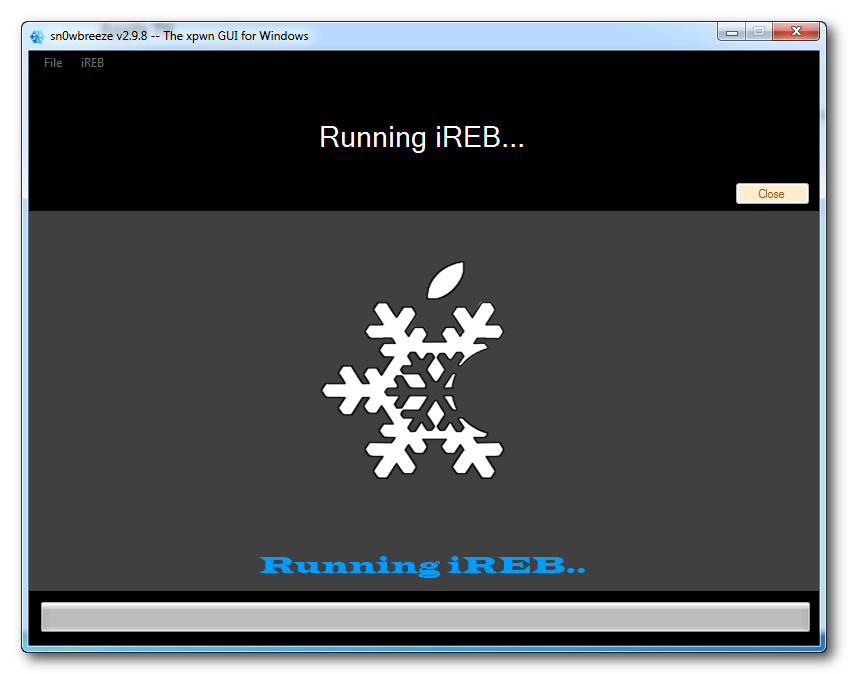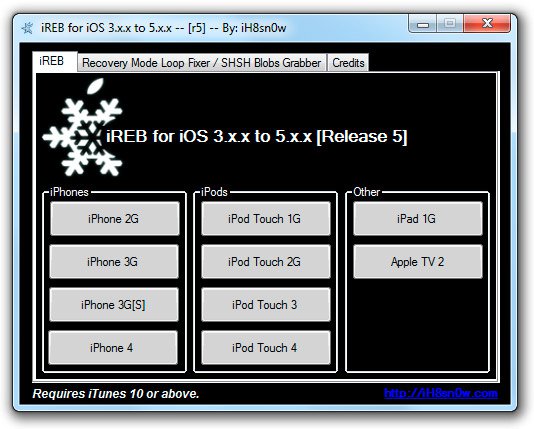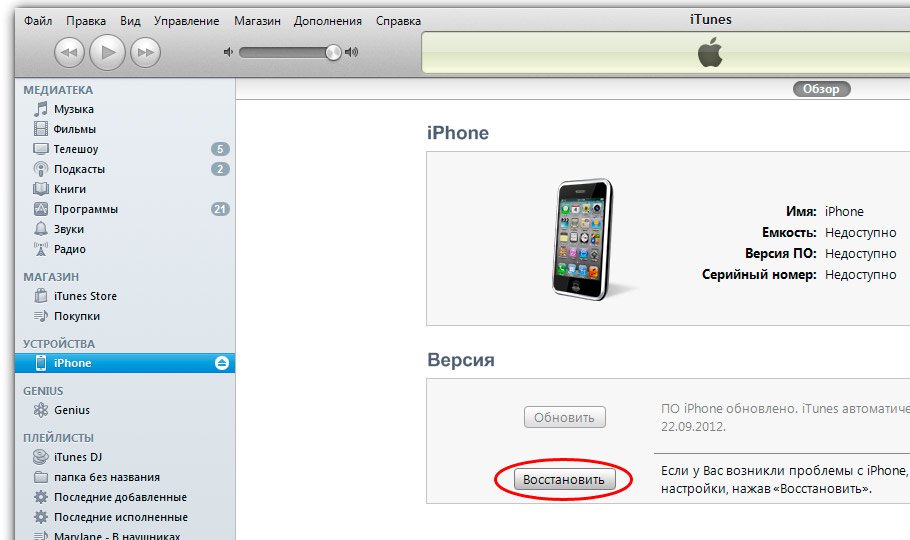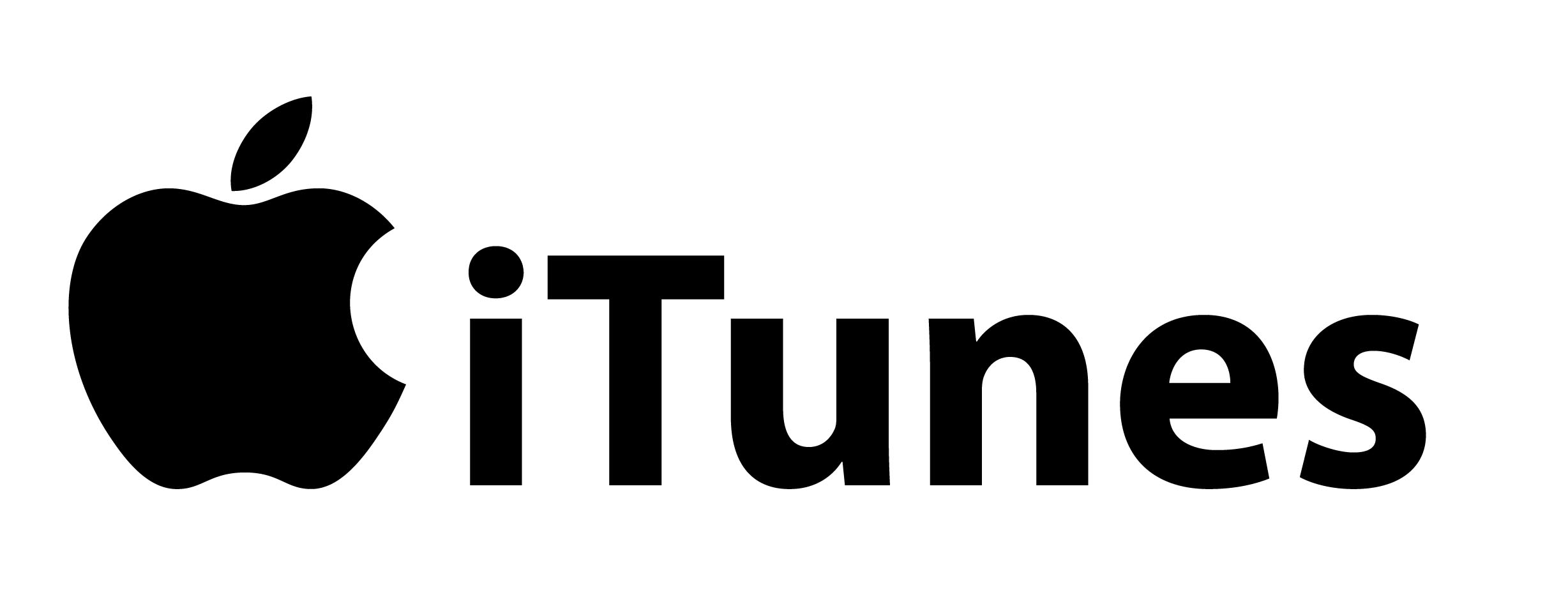Создание custom-прошивок в Sn0wbreeze
Custom-прошивки актуальны в первую очередь для залоченых телефонов, так как дают возможность прошиться на новую прошивку без повышения модема соответственно, что в дальнейшем позволит сделать анлок вашего девайса.
Рассмотрим последовательность создания custom-прошивки средствами Sn0wbreeze, актуальную версию которого вы можете скачать с официального сайта.
1. Для начала вам потребуется непосредственно сам файл прошивки. Ссылки на официальные размещены в разделе нашего сайта.
1.1. Внимание, без цифровой подписи shsh, уникальной для каждого девайса, вы можете прошиться только на последнюю актуальную прошивку. Инструкцию по прошивке на устаревшие версии iOS и откату вы найдёте тут.
2. Запустите Sn0wbreeze, согласитесь с предостережениями и выберите пункт «Browse for an IPSW» и укажите на вашу прошивку.
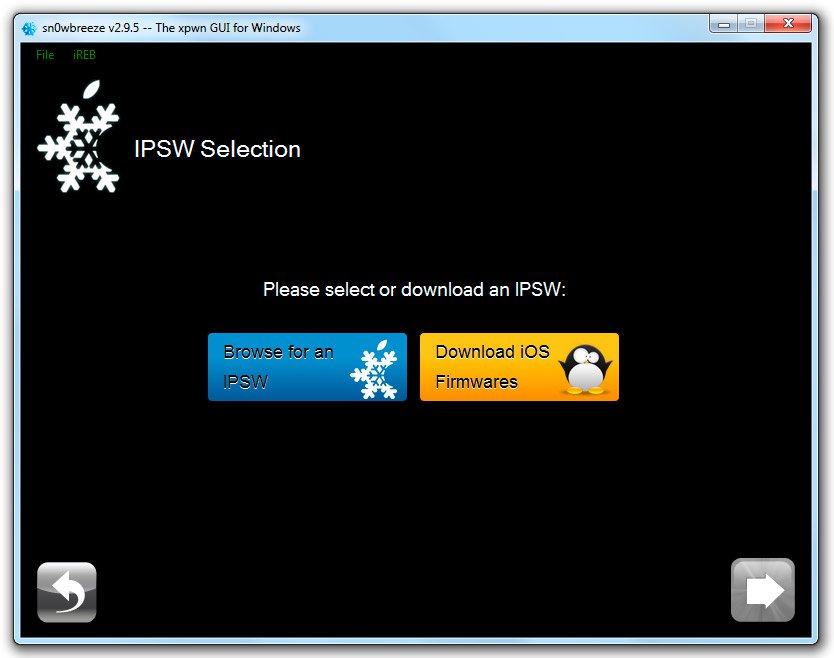
2.1 Обладателей iPhone 3GS встретит окно с выбором версии бутрома (старый, новый и «не знаю»). Определить версию бутрома можно с помощью «iDetector«, либо по серийному номеру аппарата — 3-я цифра должна быть 9, комбинация 4-ой и 5-ой — менее 40 (например 880087MY3NP — new bootrom, 889277MY3NP — old bootrom). Не ошибитесь с выбором в данном пункте.
3. Далее вас встречает меню Sn0wbreeze.
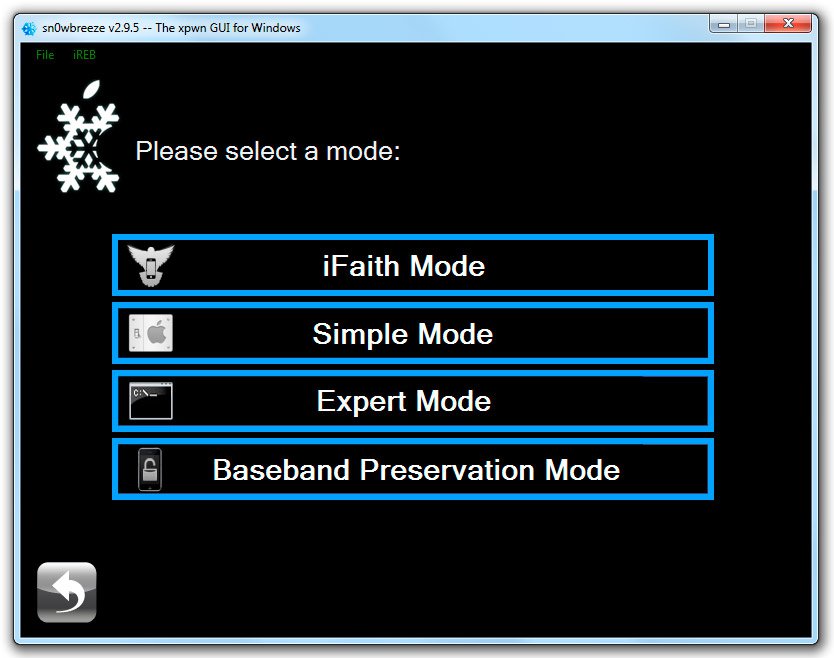
Разберём по пунктам:
iFaith Mode — режим сборки custom-прошивки более старых iOS с использованием SHSH
Simple mode — упрощённый режим сборки прошивки, где программа всё выберет за вас.
Expert Mode — более подробный режим сборки прошивки, где нам уже будет предоставлены тонкости настройки.
Baseband Preservation Mode — собирает кастом, идентичный оригинальной прошивки, но без повышения модема.
Нас интересует в первую очередь Expert Mode, который и будем рассматривать.
4. После нажатия на Expert Mode вы увидите следующее меню:
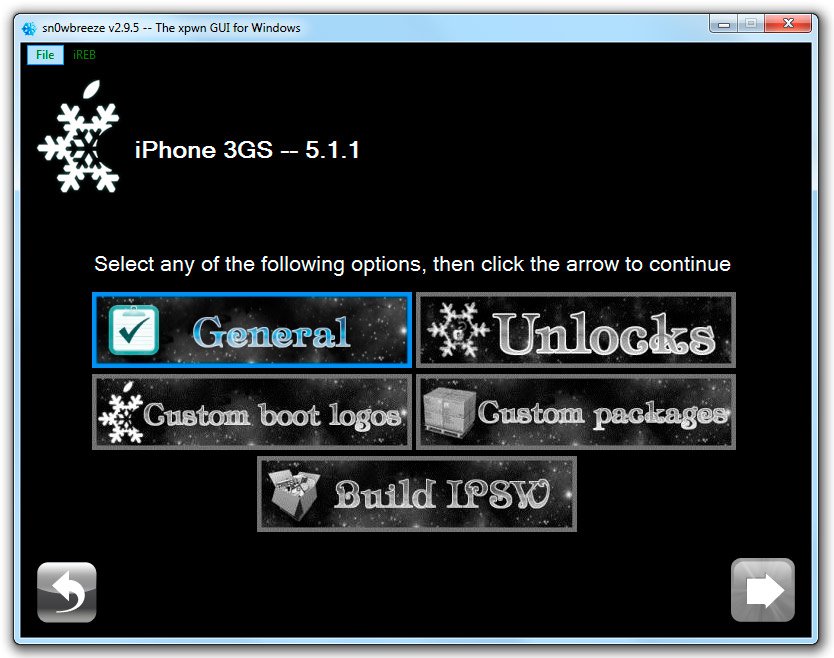
Выберете General и нажмите на стрелку в правом нижнем углу.
5. В следующем меню нас интересует лишь галка Activate The iPhone (Hacktivate), если вы обладатель залоченного девайса — ставьте галку. Это нужно для того, чтобы при первом, после перепрошивки, включении девайса вы не увидели просьбу вставить sim-карту. Нажмите далее.
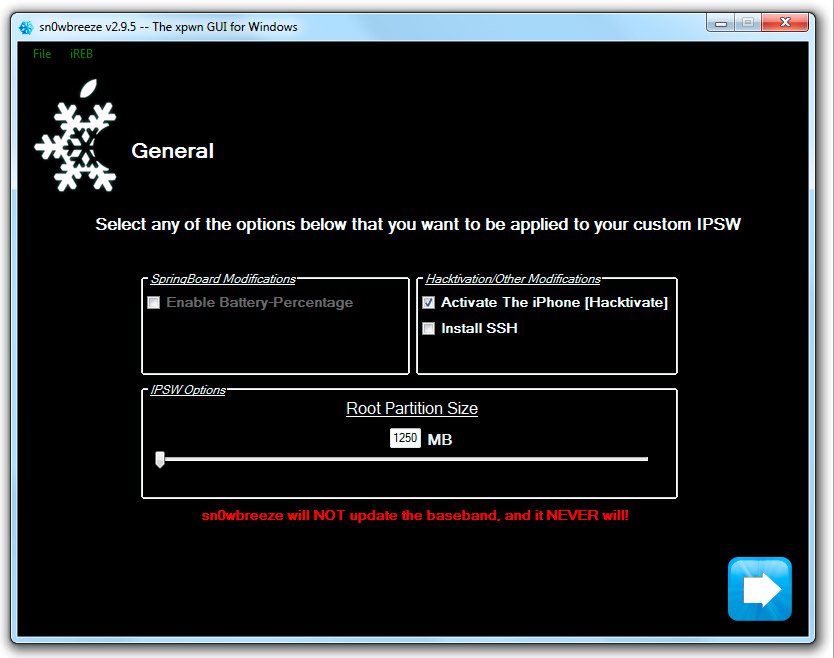
5.1. Владельцы iPhone 3gs встретят ещё одно окно с предложением повысить модем до 06.15.00, если не уверены — не ставьте галку. Что это и для чего — в этой статье.
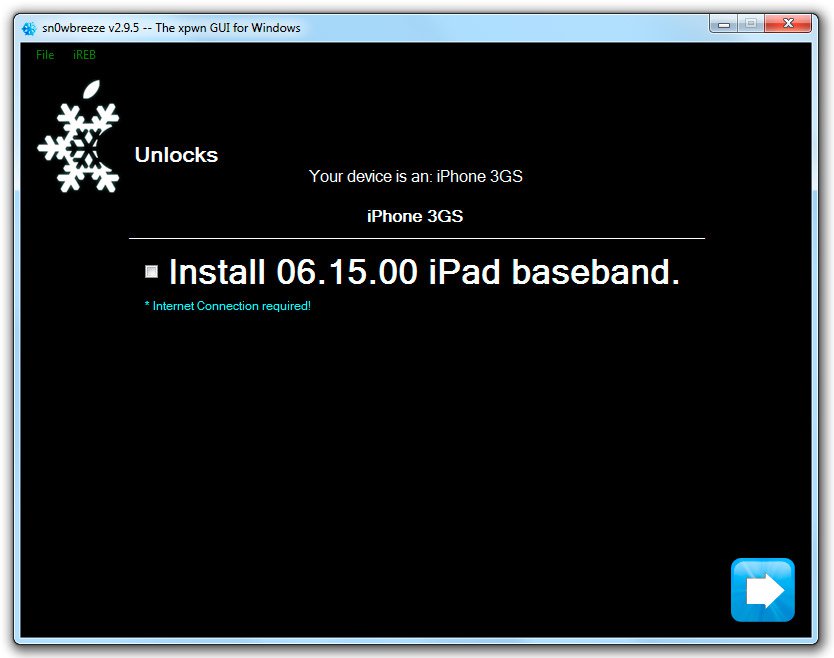
6. В следующем окне вам предложат вшить в прошивку посторонние .deb пакеты, например ultrasn0w для анлока. Советуем этого не делать.
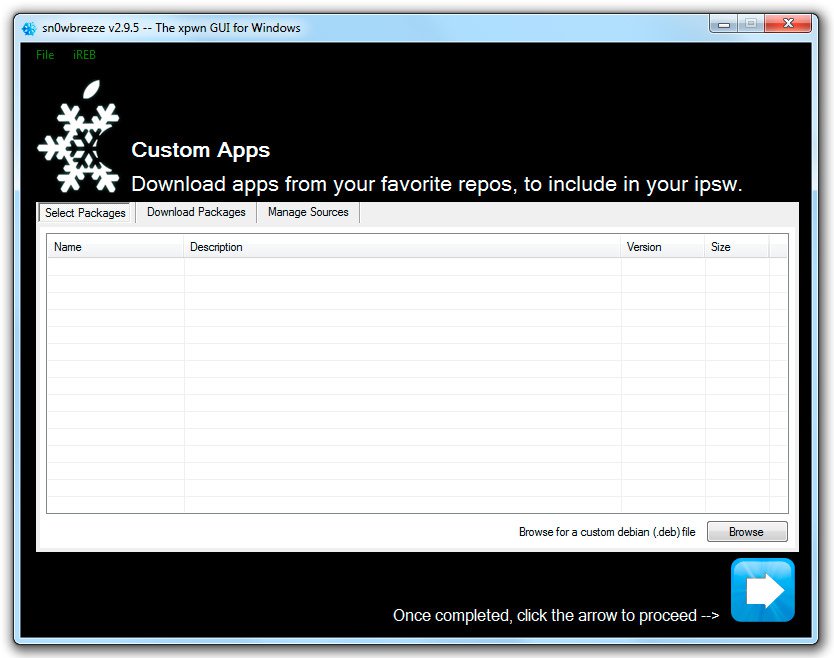
7. Снова попадаем в главное меню, выберите Build IPSW и нажмите Далее.
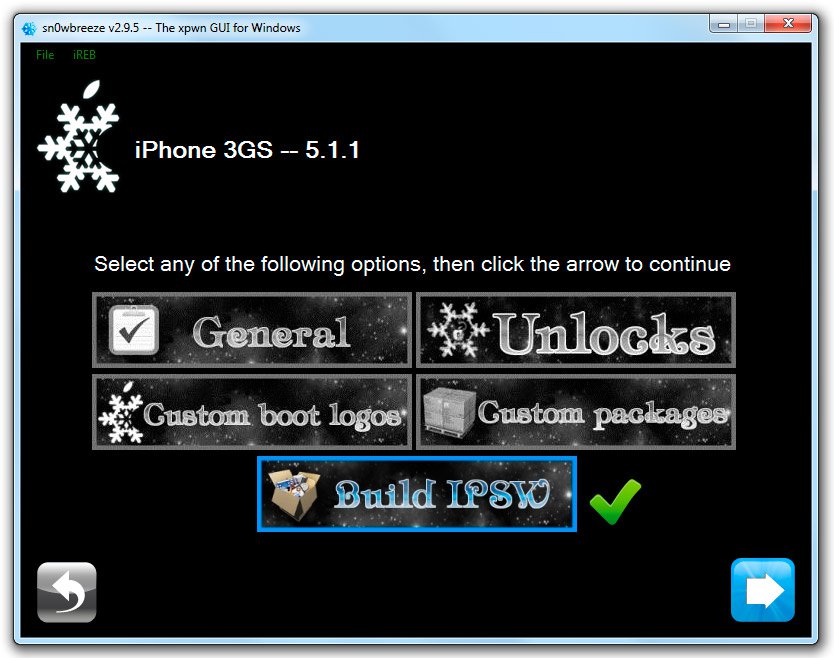
8. Ждём, пока соберётся ваша прошивка, попутно играя в Pacman 🙂
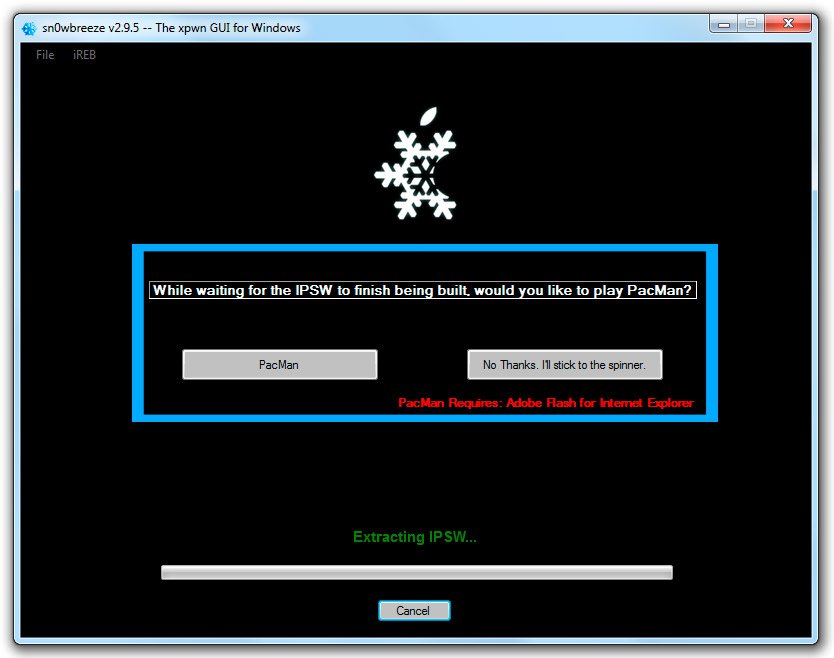
9. После окончания сборки Sn0wbreeze перенесёт изготовленную custom-прошивку на рабочий стол.
Как прошиваться Custom-прошивкой:
1. Вам понадобятся последняя версия iTunes, которую можно скачать с сайта Apple, и iREB r6, для обхода ошибок 16хх при перепрошивке.
2. Подключите ваш девайс к компьютеру, запустите iReb, выберите ваш девайс из списка.
3. Введите девайс в DFU режим по инструкции iReb’а и ждите окончание процесса.
4. Не выводя iPhone из DFU запустите iTunes, с зажатой клавишей Shift нажмите на Восстановить и укажите на созданную в Sn0wbreeze прошивку.
5. Не отключайте девайс от компьютера и дождитесь окончания прошивки.